Ödeme ve hesaplar düzenleyicisini kullanma
Ödeme ve hesaplar düzenleyicisi, ödeme sayfası ve müşteri hesapları sayfalarınızın işlevlerini ve görünümünü tema düzenleyicisinden ayrı, tek bir yerden kişiselleştirmenize ve düzenlemenize olanak sağlayan bir araçtır.
Ödeme ve hesaplar düzenleyicisine, Shopify yöneticinizin Ayarlar > Ödeme bölümünden erişebilirsiniz. Yapılandırmalar bölümünde, ödeme ve hesaplar düzenleyicisini açmak için özelleştirmek istediğiniz ödeme yapılandırmasında Özelleştir'e tıklayın. Hem etkin hem de taslak ödeme yapılandırmalarını özelleştirebilirsiniz.
Bu sayfada
- Ödeme ve hesaplar düzenleyicisi kenar çubuğu
- Shop Pay'i önizleme
- İşlemleri geri alma ve tekrarlama
- Ödeme sayfanızın ve yeni müşteri hesabı sayfalarınızın önizlemesini görme
- Ödeme ve hesap sayfalarınızın farklı ekran türlerindeki önizlemesini görme
- Ek işlemleri kullanma
- Ödeme ve hesaplar düzenleyicisinde klavye kısayollarını kullanma
Ödeme ve hesaplar düzenleyicisi kenar çubuğu
Ödeme ve hesaplar düzenleyicisi iki ana kenar çubuğu içerir: Ayarlar ve Bölümler:
- Bölümler kenar çubuğunda ödeme ve hesap sayfalarınızın işlevlerini kişiselleştirebilirsiniz.
- Ayarlar kenar çubuğunda ödeme ve hesap sayfalarının görünümünü kişiselleştirebilirsiniz.
Bölümler kenar çubuğuna erişme
Ödeme ve hesaplar düzenleyicisinin Bölümler kenar çubuğuna erişmek için sol kenar çubuğundaki bölüm simgesine tıklayın:
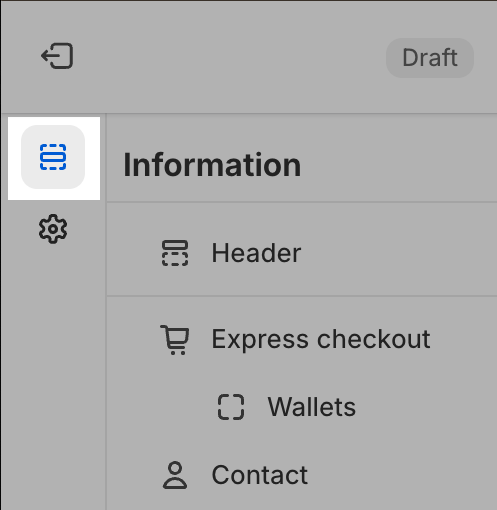
Ayarlar kenar çubuğuna erişme
Ödeme ve hesaplar düzenleyicisindeki Ayarlar kenar çubuğuna erişmek için sol kenar çubuğundaki dişli simgesine tıklayın:
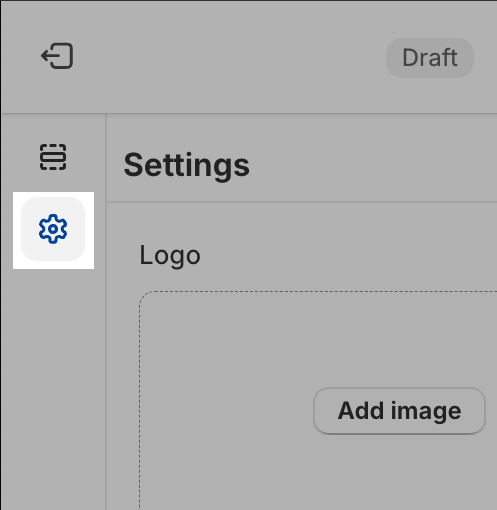
Shop Pay'i önizleme
Shopify yöneticinizde Shop Pay etkinleştirilmişse Shop Pay hızlı ödemesinin müşterilerinize nasıl gösterildiğinin önizlemesini görebilirsiniz. Shop Pay'in önizlemesini görmek için ödeme ve hesaplar düzenleyicisinin sağ üst köşesindeki ödeme simgesine tıklayın ve Shop Pay'in önizlemesini görüntüleyin'i seçin.
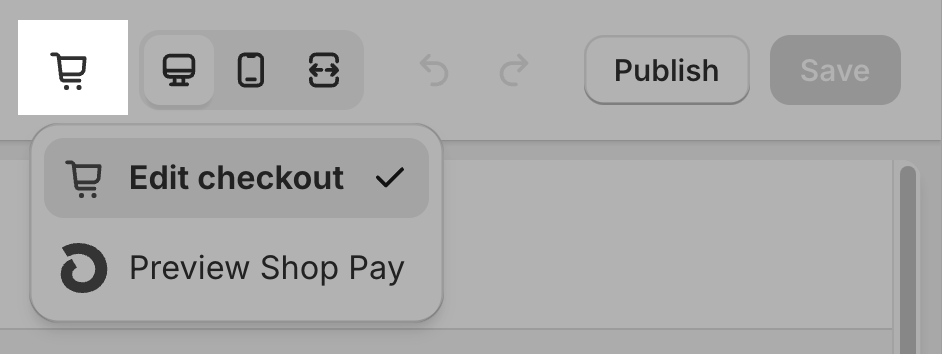
Ödeme sayfasının önizlemesine geri dönmek için ödeme ve hesaplar düzenleyicisinin sağ üst köşesindeki Shop Pay simgesine tıklayın ve Ödemeyi düzenle'yi seçin.
İşlemleri geri alma ve tekrarlama
Ödeme ve hesaplar düzenleyicisinde yaptığınız değişiklikleri geri almak veya yinelemek için ödeme ve hesaplar düzenleyicisinin sağ üst köşesindeki geri al veya yinele simgesine tıklayın.

Ödeme sayfanızın ve yeni müşteri hesabı sayfalarınızın önizlemesini görme
Kişiselleştirmelerinizin çeşitli ödeme ve hesap sayfalarında nasıl gösterildiğinin önizlemesini görmek için ödeme ve hesaplar düzenleyicisinin üst orta kısmındaki sayfa seçici menüsünü kullanabilirsiniz. Sayfa seçiciye tıklayın ve mevcut Ödeme ve Yeni müşteri hesapları sayfaları arasından seçim yapın.

Ayrıca, tema düzenleyicisini açmak ve yayınlanmış olan temanızı kişiselleştirmek için Online mağazanızı özelleştirin seçeneğine tıkabilirsiniz.
Ödeme ve hesap sayfalarınızın farklı ekran türlerindeki önizlemesini görme
Ödeme ve müşteri hesabı sayfalarınızın masaüstü, mobil veya tam ekran gibi farklı ekran türlerinde nasıl gösterildiğinin önizlemesini görmek için ilgili ekran simgesine tıklayarak farklı görünümler arasında geçiş yapın. Bu önizlemede siparişler sayfası, sipariş durumu sayfası ve hesap bilgileri sayfası yer alır.

Ek işlemleri kullanma
Aşağıdakileri yapmanızı sağlayacak bir açılır menüyü açmak için ⋯ simgesini tıklayın:
- Ödeme ve hesap sayfalarınızın müşterilerinize nasıl gösterildiğinin önizlemesini görme
- Ödeme ve hesaplar yapılandırmanızı yeniden adlandırma
- Yardım belgelerini görüntüleme
- Destek alma
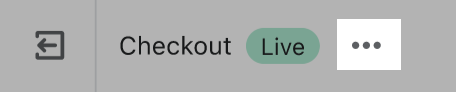
Ödeme ve hesaplar düzenleyicisinde klavye kısayollarını kullanma
Ödeme ve hesaplar düzenleyicisinde daha hızlı gezinmek için aşağıdaki klavye kısayollarını kullanabilirsiniz:
| İşlem | Windows'taki kısayollar | macOS'taki kısayollar |
|---|---|---|
| Geri al |
Ctrl tuşunu basılı tutup Z tuşuna basın. |
Command tuşunu basılı tutup Z tuşuna basın. |
| Yinele |
Ctrl tuşunu basılı tutup Y tuşuna basın. |
Command tuşunu basılı tutup Y tuşuna basın. |
| Kaydet |
Ctrl tuşunu basılı tutup S tuşuna basın. |
Command tuşunu basılı tutup S tuşuna basın. |